
XASENNA NAPSAUTTAMALLA LATAA TIEDOSTOA
- Lataa Outbyte Driver Updater.
- Käynnistä se tietokoneellasi löytääksesi kaikki ongelmalliset ohjaimet.
- Napsauta sen jälkeen Päivitä ja ota valitut käyttöön saadaksesi uusimmat ohjainversiot.
- OutByte Driver Updater on ladannut 0 lukijat tässä kuussa.
Joillakin käyttäjillä on ollut vaikeuksia niiden kanssa Windows 10 PC: t järjestelmän nollauksen jälkeen. Nimittäin näyttää siltä, että on virhe sen jälkeen, kun he ovat valinneet Näppäimistö Asettelu heti, kun järjestelmä on palautettu oletusasetuksiin. Se vain sanoo Jotain meni pieleen eivätkä he pysty käynnistymään Windows 10:een ja jäävät jumiin käynnistyssilmukkaan.
Yksi käyttäjä jakoi ongelman verkossa Microsoft Answers -foorumilla.
Ostin juuri käytetyn Lenovo T460:n ja asensin Windows 10:n uudelleen, jotta voisin käyttää sitä "puhtaalta pöydältä". Järjestelmän palautusprosessi sujui sujuvasti (valitsin vaihtoehdon: palauta ilman tietojen säilyttämistä). Nyt kun järjestelmän palautus on kuitenkin viimeistelty, minun on valittava näppäimistöasettelu I: n jälkeen valitse haluamasi näppäimistöasettelu Saan viestin: "Jotain meni pieleen, mutta voit yrittää uudelleen'. Kun painan 'yritä uudelleen' -painiketta, saan saman virheen.
Voit korjata tämän noudattamalla alla olevia ohjeita.
Kuinka voin ohittaa Valitse näppäimistöasettelu?
1. Kokeile käynnistää vikasietotilassa ja asenna kaikki ohjaimet
- Käynnistä tietokoneesi uudelleen 3 kertaa kutsuaksesi Windowsin palautus valikosta.
- Valita Vianetsintä.

- Avata Edistyneet asetukset.
- Valitse Käynnistysasetukset ja napsauta sitten Uudelleenkäynnistää.
- Kun tietokone käynnistyy uudelleen, valitse Vikasietotila verkkoyhteydellä.
- Napsauta hiiren kakkospainikkeella Käynnistä ja avaa Laitehallinta.
- Asentaa kaikki puuttuvat kuljettajat ja käynnistä tietokone uudelleen.
2. Käytä käynnistyskorjausta
- Käynnistä tietokoneesi uudelleen 3 kertaa päästäksesi käsiksi Windowsin palautus valikosta.
- Valita Vianetsintä.
- Valitse Edistyneet asetukset.
- Klikkaa Käynnistyksen korjaus ja noudata ohjeita.
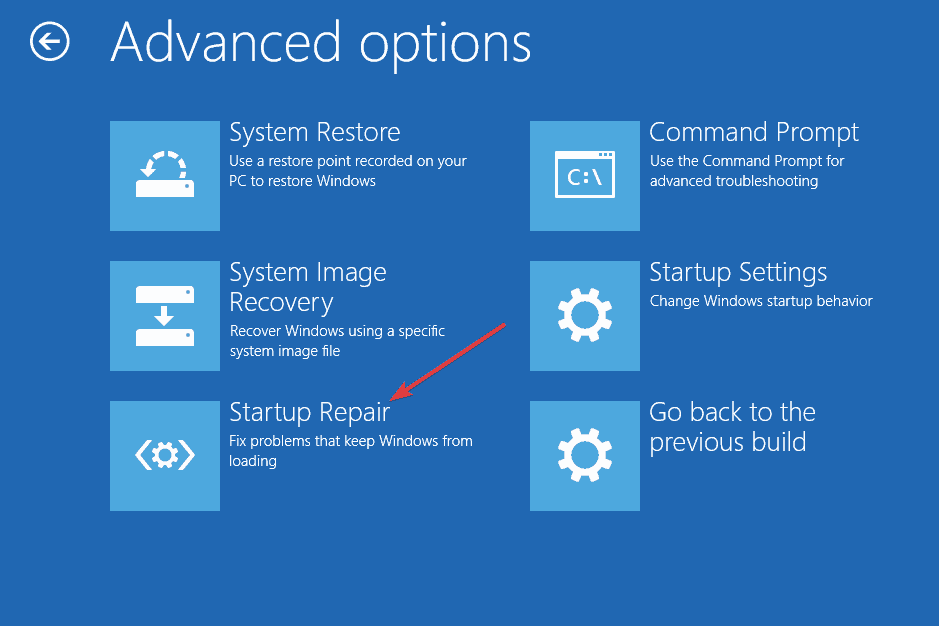
3. Asenna Windows 10 uudelleen
- Varmuuskopioi tietosi, tämä prosessi pyyhkii kaikki tiedot järjestelmäasemaltasi.
- Luo Windows 10 käynnistyvä USB aja noudattamalla tässä annettuja ohjeita artikla.
- Käynnistys USB: ltä.
- Avaa komentokehote aloitusikkunassa painamalla vaihto + F10.
- Kirjoita komentoriville seuraavat komennot ja paina Enter jokaisen jälkeen:
- DISKPART
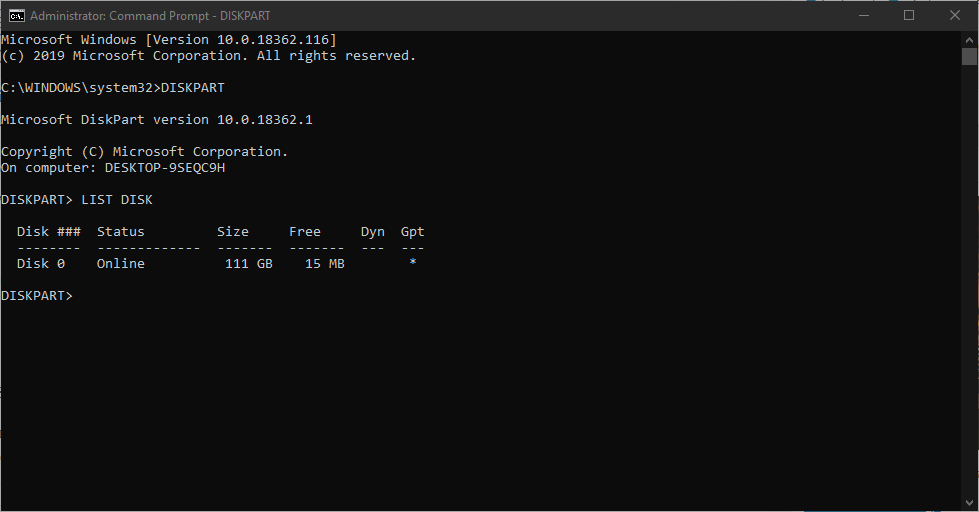
- LIST DISK
- SELECT DISK 0 (jos Levy 0 on asema, johon haluat asentaa Windows 10:n)
- PUHDAS
- MUUNNA GPT
- POISTU
Käynnistä sen jälkeen uudelleen USB-käynnistysasemasta ja asenna Windows 10 uudelleen.
Toivomme, että nämä ratkaisut auttoivat sinua ratkaisemaan ongelman Jotain meni pieleen virhe, kun olet valinnut näppäimistöasettelun.
AIHEEN LIITTYVÄT TARINAT, JOITA TULISI TARKISTAA:
- Näppäimistö pitää napsauttavaa ääntä eikä kirjoita Windows 10:ssä [KORJAA]
- Kuinka korjaan näppäimistöni näppäimeen, jos se ei toimi?
- 6 parasta PC-näppäimistöä vuodelle 2019
Onko sinulla edelleen ongelmia? Korjaa ne tällä työkalulla:
Sponsoroitu
Jotkut kuljettajiin liittyvät ongelmat voidaan ratkaista nopeammin käyttämällä räätälöityä ohjainratkaisua. Jos sinulla on edelleen ongelmia ohjaimien kanssa, asenna se OutByte-ohjainpäivitys ja ota se heti käyttöön. Joten anna sen päivittää kaikki ohjaimet ja korjata muut tietokoneongelmat hetkessä!

![Kuinka korjata Windows 10 MBR ilman CD-levyä [FULL GUIDE]](/f/17238ec9ab3046b66f0010629095c1ac.jpg?width=300&height=460)
![Käynnistysmääritystiedot puuttuvat Windows 10: stä [QUICK FIX]](/f/746ce6742cacbc898d4d6d456c868ad2.jpg?width=300&height=460)